不进来真的不知道win10还有这么多小技巧
今天要讲的是两种快速切换任务视图的方式第一种是通过ALT+TAB切换应用如图
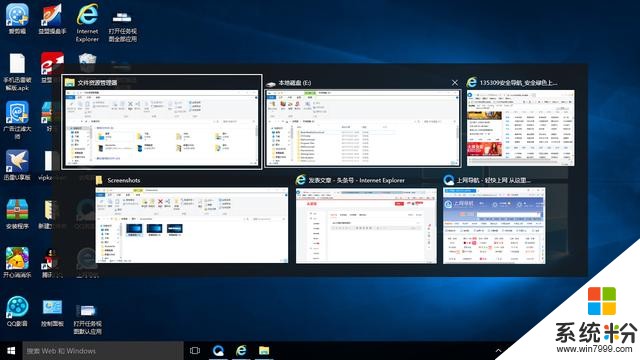
按住ALT然后在按TAB单选可以进行选择应用
第二种就是按住Windows键+TAB键可以显示全部应用如图
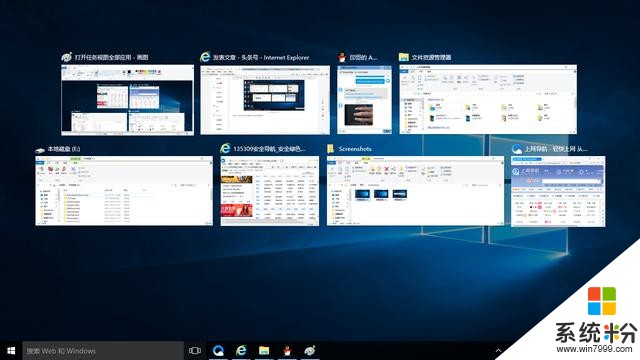
以上说的是按键,下面说说利用触控来实现切换应用如图
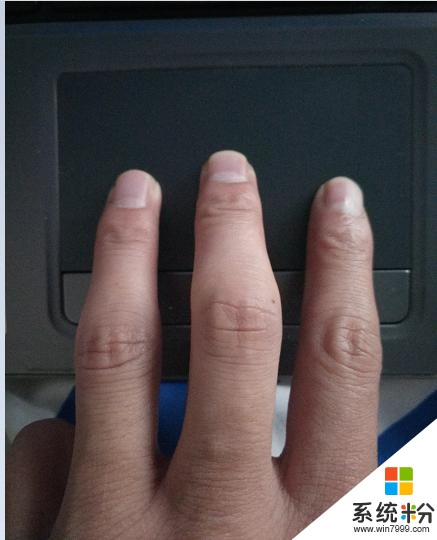
三个手指按住轻轻向上移动一次显示的默认应用如图
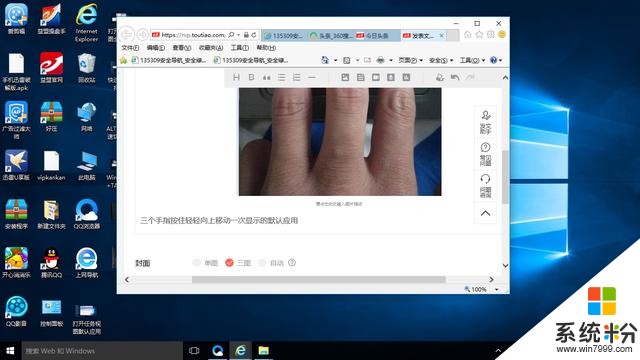
三个手指按住轻轻向上移动两次显示的全部应用如图
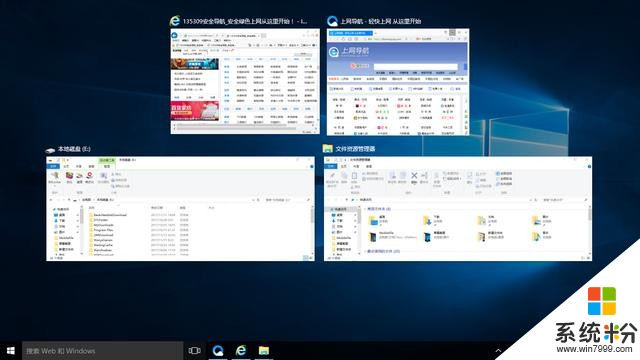
在显示全部应用的情况下三个手指按住轻轻向下移动一次返回了默认应用,再向下移动一次返回桌面,有兴趣的朋友可以自己操作一次,挺好玩的,
再有一个就是用触控快速切换应用如图

手指放在触控板上左右轻轻移动如图
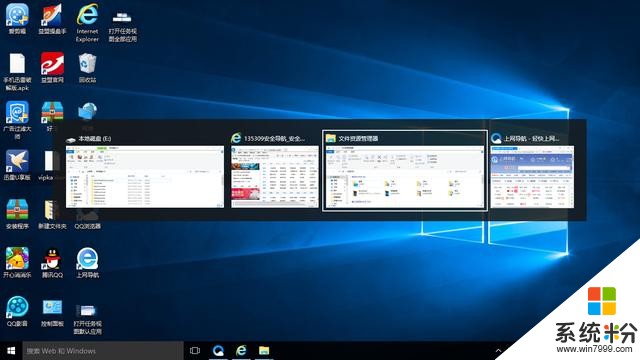
上图是在桌面操作的,在页面操作如图
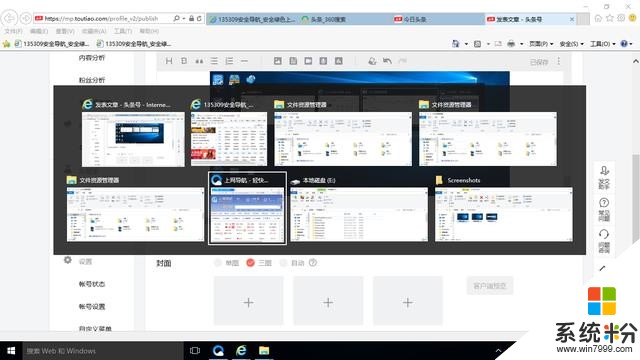
这个触控呢,有些人第一次用恐怕用不习惯或者不会用,三个手指左右移动启动切换应用,然后怎么选择呢这个很简单,三个手指利用中间位置的手指左右移动来选择应用自己尝试一下就好,一开始感觉触控板很不好用,其实用习惯了,触控板是很好用的功能,而且触控板还可以实现网页伸缩,和图片发大缩小的功能,如图

两个手指同时内外移动,可实现网页伸缩还有图片放大缩小的功能,触控板要是用习惯了,是很方便的,我相信设计笔记本的工程师也是为了方便才这样设计的,但是现实生活中除了办公家用很少,甚至有些人不会用,因为从来没用过,其中用到这些功能也可以给自己带来很大的乐趣
本文为原创,专注科技文的创作,如若喜欢请转发,评论,收藏,谢谢。









